Omogočanje urejanja pogledov aplikacije, ki temelji na modelu, s kontrolnikom za mreže, ki jih je mogoče urejati
Uporabniki privzeto ne morejo vnašati podatkov neposredno z uporabo kontrolnika pogleda samo za branje pogledov in podmrež v obrazcih. Uporabniki izberejo vrstico v mreži, da se je odprl obrazec, uredijo podatke in jih nato shranijo, za kar je potrebnih več korakov. Z mrežami, ki jih je mogoče urejati, lahko uporabniki izvajajo bogato urejanje v vrstici neposredno iz pogledov in podmrež, ne glede na to, ali uporabljajo spletno aplikacijo ali tablico. Ta izkušnja urejanja ni na voljo na telefonih.
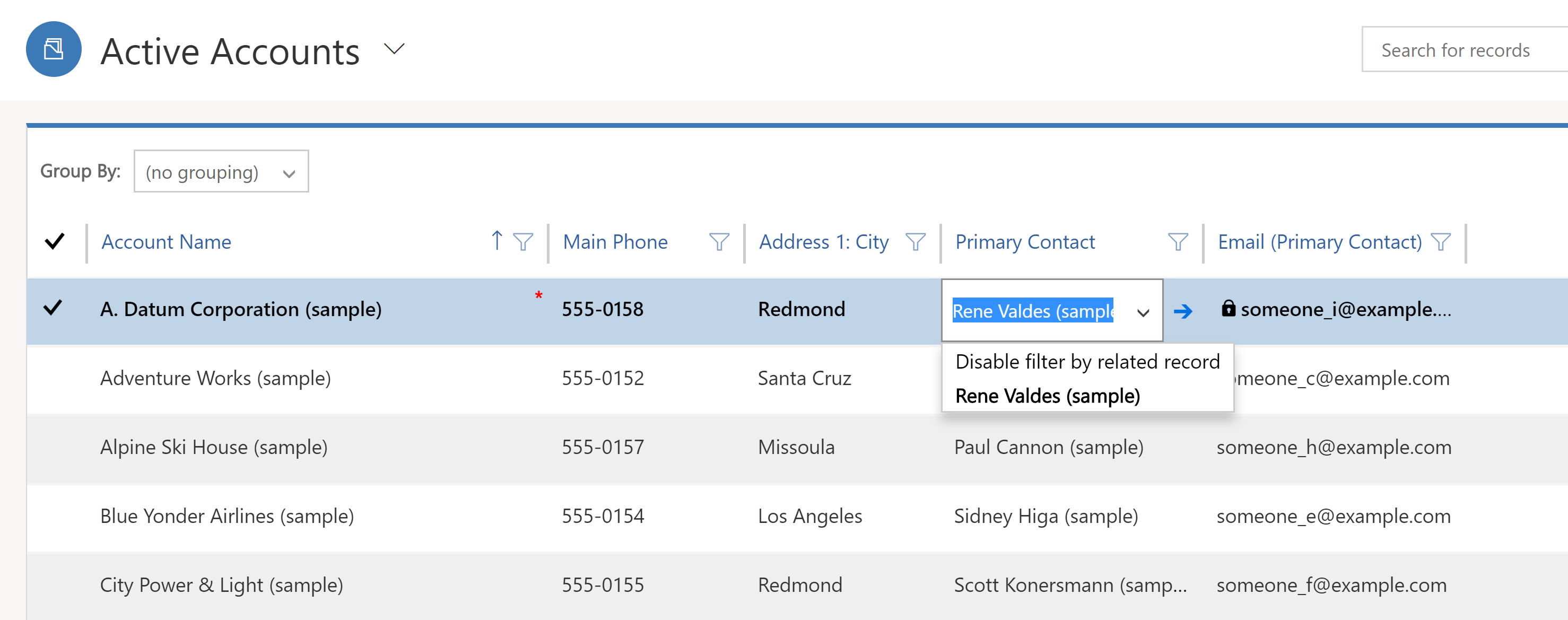
Ko je urejanje mrež omogočeno v kontrolniku za mreže, ki jih je mogoče urejati, lahko uporabniki urejajo podatke znotraj večine vrst stolpcev, vključno z osnovnimi stolpci in možnostmi za iskanje. S tem se izognete potrebi po navigaciji do obrazca.
Nastavitev možnosti urejanja za glavne mreže
Vpis v storitev Power Apps.
Izberite Rešitve in odprite želeno rešitev. Če elementa ni v podoknu leve plošče, izberite … Več in nato izberite želeni element.
V orodni vrstici izberite Preklopi na klasično. S tem odprete stran raziskovalca rešitev v novem oknu brskalnika.
Na seznamu Entitete (te predstavljajo tabele Dataverse) odprite tabelo, ki jo želite, izberite zavihek Kontrolniki in nato izberite Dodaj kontrolnik.
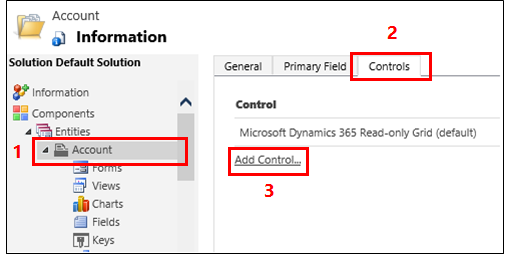
V pogovornem oknu Dodaj kontrolnik izberite Mreža, ki jo je mogoče urejati in nato izberite Dodaj.
V vrstici Mreža, ki jo je mogoče urejati, ki je dodana, izberite dimenzije, ki jih želite uporabiti za mrežo. S tem postane kontrolnik mreže, ki jo je mogoče urejati, privzeti kontrolnik za izbrane dimenzije. Kot minimum v večini primerov izberite Splet. Med izvajanjem bodo uporabniki lahko preklapljali med mrežami, ki jih je mogoče urejati, in mrežami, ki so samo za branje.
Opomba
Ker izkušnja urejanja ni na voljo na telefonu dimenzije, boste, če je ta kontrolnik konfiguriran za telefone, videli različico kontrolnika seznama samo za branje.

Če želite dodati iskanje, v skupini možnosti Mreža, ki jo je mogoče urejati izberite Dodaj iskanje in nato v pogovornem oknu Konfiguracija lastnosti »Dodaj iskanje«:
Na seznamu Pogledi, ki so na voljo izberite pogled, za katerega želite dodati iskanje (izberete lahko npr. Moji aktivni računi).
Na seznamu Razpoložljivi stolpci izberite stolpec, za katerega želite dodati iskanje (izberete lahko npr. Glavni stik).
Na seznamu Privzeti pogled izberite vir podatkov za stolpec za iskanje.
Če želite omejiti prikaz vrstic, potrdite polje Pokaži le vrstice, kjer, na seznamu izberite želena merila in nato izberite V redu.
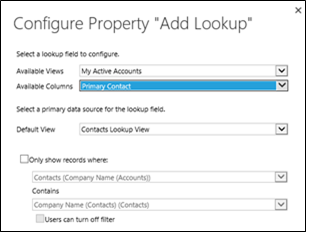
Če imate ugnezdeno mrežo, izberite gumb s svinčnikom za Pogled ugnezdene mreže in nato izberite tabelo ter pogled za ugnezdeno mrežo. Za možnost Nadrejeni ID ugnezdene mreže izberite razmerje za tabele. Stolpec ParentAccountID je na primer povezan s tabelama Račun in Stik.
Opomba
Ugnezdene mreže so na voljo za tablične računalnike in telefone, za splet pa ne.
Če uporabnikom ne želite omogočiti razvrščanja po katerem koli stolpcu v pogledu, v vrstici Združevanje po stolpcu izberite gumb s svinčnikom in nato v pogovornem oknu Konfiguracija lastnosti »Združevanje po stolpcu« izberite Onemogočeno ter izberite V redu.
Nasvet
To je predvsem uporabno v podmrežah na obrazcih.
Če želite dodati dogodke JavaScript, izberite zavihek Dogodki in izberite ustrezne tabele, stolpce in dogodke. Več informacij: Dokumentacija za razvijalce: uporaba mrež, ki jih je mogoče urejati
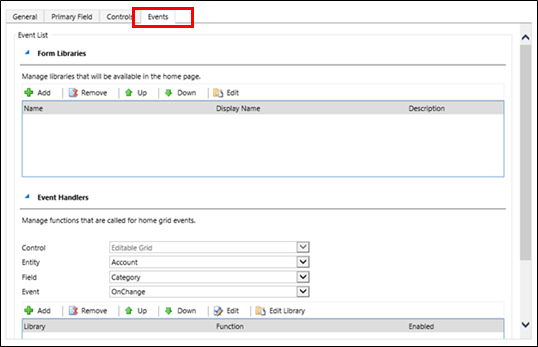
Če želite shraniti spremembe, v orodni vrstici izberite Shrani.
Ko želite spremembe uveljaviti za svojo ekipo, v vrstici z dejanji izberite Objavi.
Če želite preizkusiti svoje spremembe, pojdite na pogled, ki ste ga določili v prejšnjem koraku, in nato naredite nekaj sprememb za urejanje v vrstici.
Nastavitev možnosti urejanja za podmreže na obrazcu
Opomba
- Če želi uporabnik v podmreži shraniti spremembo mreže, ki jo je mogoče urejati, jo mora izrecno shraniti, preden se pomakne iz obrazca.
Vpis v storitev Power Apps.
Izberite Rešitve in odprite želeno rešitev. Če elementa ni v podoknu leve plošče, izberite … Več in nato izberite želeni element.
Izberite Tabele znotraj rešitve, nato pa izberite območje Obrazci. Izberite Glavni obrazec, ki vsebuje podmrežo.
Izberite Preklopi na klasični pogled. S tem se odprete nov zavihek v brskalniku.
Izberite ustrezen kontrolnik in nato na traku izberite Spremeni lastnosti.
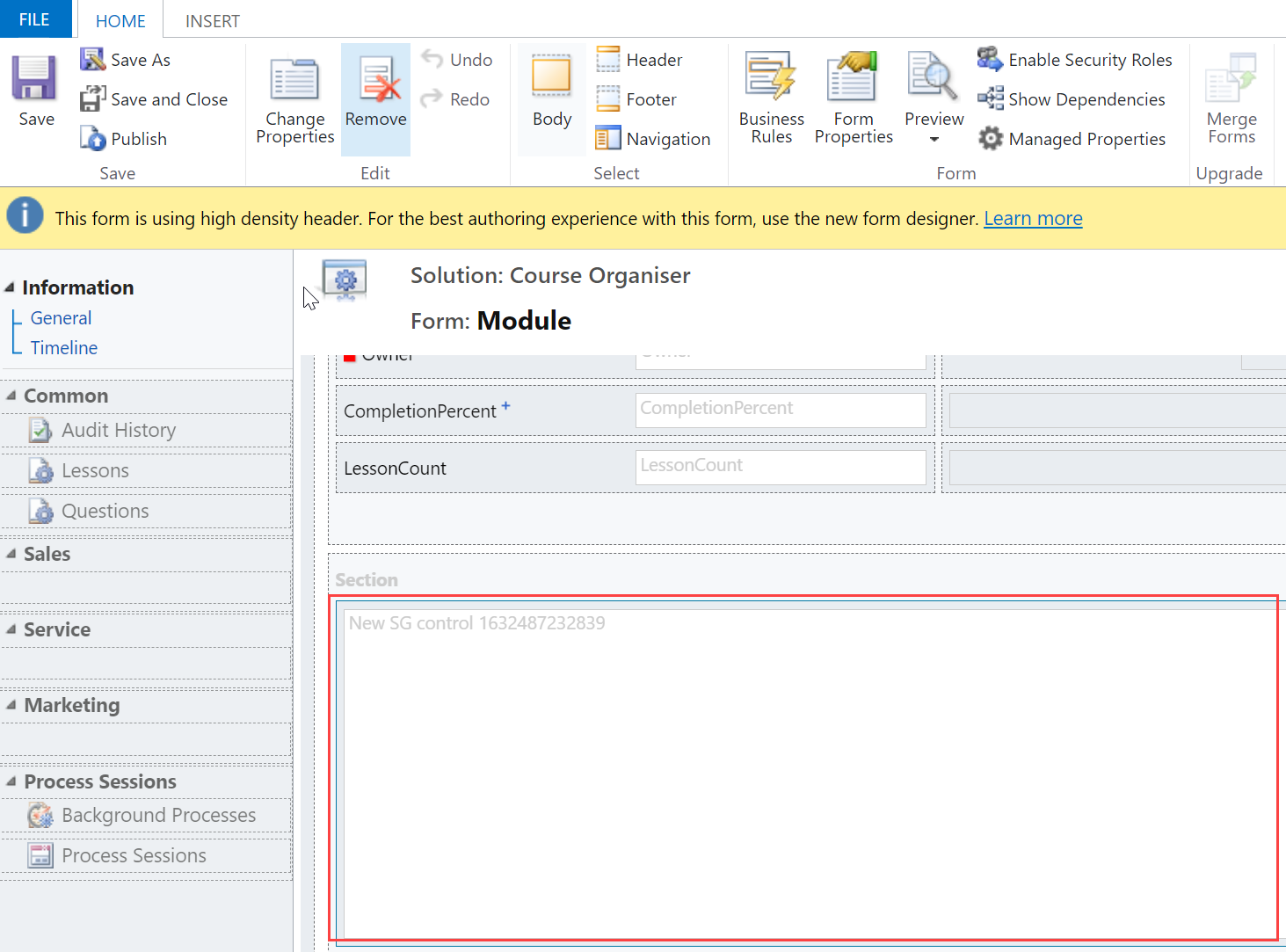
V pogovornem oknu Nastavitev lastnosti izberite Kontrolniki.
Izberite Dodaj kontrolnik in Mreža, ki jo je mogoče urejati, nato pa izberite še Dodaj.
V vrstici Mreža, ki jo je mogoče urejati, ki je dodana, izberite dimenzije, ki jih želite uporabiti za mrežo. S tem postane kontrolnik mreže, ki jo je mogoče urejati, privzeti kontrolnik za izbrane dimenzije. Za večino primerov izberite Splet.

Izberite Shrani in nato še Objavi.
Mreže, ki jih je mogoče urejati, podpirajo
Urejanje v vrstici za vrstice na ravni tabele ali podmreže (vključuje tabele po meri).
Sistemske poglede in osebne poglede.
Spletne in mobilne odjemalce.
Krmarjenje s tipkovnico ali miško.
Združevanje in razvrščanje (vrstice na strani odjemalca lahko združujete ali razvrščate glede na stolpce v trenutnem pogledu).
Filtriranje.
Premikanje in spreminjanje velikosti stolpcev.
Oštevilčenje strani.
Konfiguriranje iskanja.
Stolpci z izračunom in stolpci s skupno vrednostjo.
Pravila poslovanja (Pokaži sporočilo o napaki, Nastavi vrednost stolpca, Zahtevano za poslovanje, Nastavi privzeto vrednost, Zakleni ali odkleni stolpec).
Dogodki JavaScript.
Omogočanje ali onemogočanje celice glede na varnostne vloge.
Uporabniki lahko še naprej uporabljajo iskanje in grafikone ter imajo dostop orodne vrstice kot pri mrežah, ki so samo za branje.
Podprte standardne tabele
| Splet/tablični računalnik/telefon | Samo tablični računalnik/telefon | Samo splet |
|---|---|---|
| Račun Sestanek Vir, ki ga je mogoče rezervirati Rezervacija vira, ki ga je mogoče rezervirati Glava rezervacije vira, ki ga je mogoče rezervirati Kategorija vira, ki ga je mogoče rezervirati Povezava kategorije vira, ki ga je mogoče rezervirati Lastnost vira, ki ga je mogoče rezervirati Skupina virov, ki jih je mogoče rezervirati Stanje rezervacije Primer Kategorija Lastnost Konkurent Stik E-pošta upravičenost, Povratne informacije Račun Članek zbirke znanja Ogledi članka zbirke znanja Zapis zbirke znanja Možna stranka Priložnost Naročilo Telefonski klic Cenik Izdelek Čakalna vrsta Ponudba Model ocenjevanja Vrednost ocene primerek KPI pogodbe o ravni storitve, Družabna dejavnost Družabni profil Napaka pri sinhronizaciji Opravilo Ekipa Uporabnik |
Dejavnost Priloga Element pravila profila dostopa do kanala naslov konkurenčnega podjetja, Povezava Vloga povezave E-poštni podpis Predloga e-poštnih sporočil Proces potekel Izdelek s fakture Dogodek članka zbirke znanja Možna stranka za proces prodaje za priložnost Postopek Nabiralnik Nov proces Opomba Izdelek priložnosti Proces prodaje za priložnost Izdelek iz naročila Organizacija Proces povezave telefona s primerom Element cenika element čakalne vrste, Izdelek iz ponudbe SharePointov dokument Proces prevoda |
Akcija Dejavnost akcije Odziv na akcijo Profil dostopa do kanala Pravilo profila dostopa do kanala Pogodba Predloga upravičenosti Zunanji udeleženec Faks Pismo Seznam za trženje Položaj Hitra akcija Ponavljajoči se sestanek Sales Literature Pogodba o ravni storitve |
Omejitve
Vrste podatkov, ki jih ni mogoče urejati v mreži za urejanje
Naslednjih vrst podatkov v mrežah za urejanje ni mogoče urejati: stolpcev za iskanje »Stranka« in »Seznam strank«; sestavljenih stolpcev (naslov); stolpcev »Stanje«; stolpcev, povezanih s tabelo za iskanje (tabela »Račun« npr. vsebuje iskanje stika, pri čemer je stolpec »Stik« mogoče urejati, stolpca »E-poštni naslov« (Stik) pa ne).
Združevanje po ogledih deluje samo na strani odjemalca
Funkcija združevanja deluje samo na strani odjemalca in se ne razteza čez več strani. »Združi po« je funkcija, ki jo lahko uporablja le odjemalec, in deluje samo na eni strani podatkov. Funkcija »Združi po« ne prikazuje vseh možnosti na podlagi celotnega nabora podatkov na strežniku. Funkcija »Združi po« prikaže le združene elemente na trenutni strani. Združevanje lahko onemogočite tako, da lastnost uporabite v konfiguraciji kontrolnika po meri. Več informacij: Nastavitev možnosti urejanja za glavne mreže
Spremembe vgrajene mreže niso ohranjene
Spremembe strukture mreže, ki jo je mogoče urejati znotraj mreže, kot so spreminjanje velikosti stolpcev, preurejanje stolpcev, združevanje, filtriranje in razvrščanje, bodo ponastavljene, ko uporabnik naslednjič obišče stran. Te vrste sprememb se ne shranijo med sejami ali znotraj pogledov.
Pravila poslovanja delujejo le, če je pogojni stolpec stolpec v mreži
Pravila poslovanja v mreži, ki jo je mogoče urejati, so podprta le, če je pogojni stolpec tudi stolpec v mreži. Če pogojni stolpec ni stolpec v mreži, pravilo poslovanja ne bo delovalo. Preverite, ali je vsak stolpec, na katerega se sklicuje pravilo poslovanja, vključen v obrazec. Upoštevajte, da se pravila poslovanja v mreži, ki jo je mogoče urejati, ne sprožijo, če je mreža, ki jo je mogoče urejati, konfigurirana na nadzorni plošči.
Mreže, ki jih je mogoče urejati, ne delujejo na telefonih
Na podlagi povratnih informacij strank smo v telefonih odstranili izkušnjo mreže, ki jo je mogoče urejati. Ko v telefonu uporabljate mrežo, ki jo je mogoče urejati, boste videli različico kontrolnika seznama, ki je samo za branje.
Podvojene vrstice v naboru podatkov morda ne bodo prikazane v mreži
Če nabor podatkov, prikazan v mreži, vsebuje podvojene vrstice, dvojniki morda ne bodo prikazani v mreži. To lahko privede do tega, da poročano število zapisov prikazuje več zapisov, kot jih je dejansko v mreži, ali da se pri izvozu podatkov v Excel ali ogledu podatkov v podedovanem naprednem iskanju prikaže več zapisov.
Naslednji koraki
Nastavitev upravljanih lastnosti za poglede
Bližnjice na tipkovnici za mreže, ki jih je mogoče urejati (pogledi)
Opomba
Ali nam lahko poveste, kateri je vaš prednostni jezik za dokumentacijo? Izpolnite kratko anketo. (upoštevajte, da je v angleščini)
Z anketo boste porabili približno sedem minut. Ne zbiramo nobenih osebnih podatkov (izjava o zasebnosti).
Povratne informacije
Kmalu na voljo: V letu 2024 bomo ukinili storitev Težave v storitvi GitHub kot mehanizem za povratne informacije za vsebino in jo zamenjali z novim sistemom za povratne informacije. Za več informacij si oglejte: https://aka.ms/ContentUserFeedback.
Pošlji in prikaži povratne informacije za